文章詳情頁
Win10如何清空剪貼板?Win10清空剪貼板的方法
瀏覽:90日期:2022-09-17 08:47:43
相信大家都知道,復制、粘貼、剪切等是我們使用電腦時最經常操作的功能,而在我們使用這些功能的時候,有時會出現剪貼板滿了的提示,這時候我們就需要及時清空剪貼板了。那么,Win10如何清空剪貼板呢?下面,我們就一起往下看看Win10清空剪貼板的方法。
方法/步驟
1、在Win10桌面空白處點擊鼠標右鍵,然后選擇新建-》快捷方式;
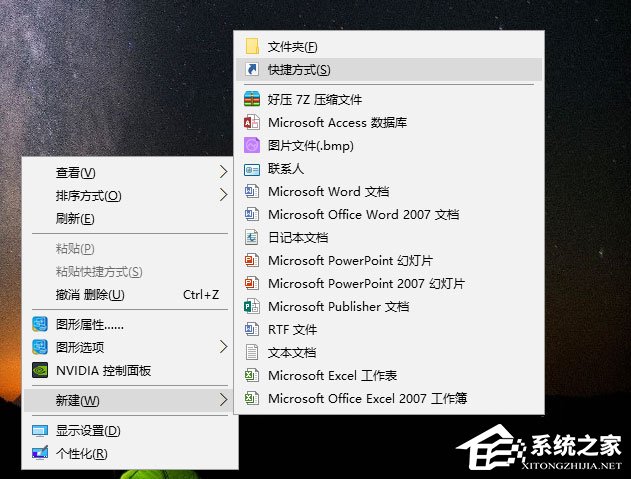
2、然后在在鍵入對象的位置中輸入:cmd /c “echo off | clip” (可以直接復制這個粘貼),完成后點擊下方的“下一步”;
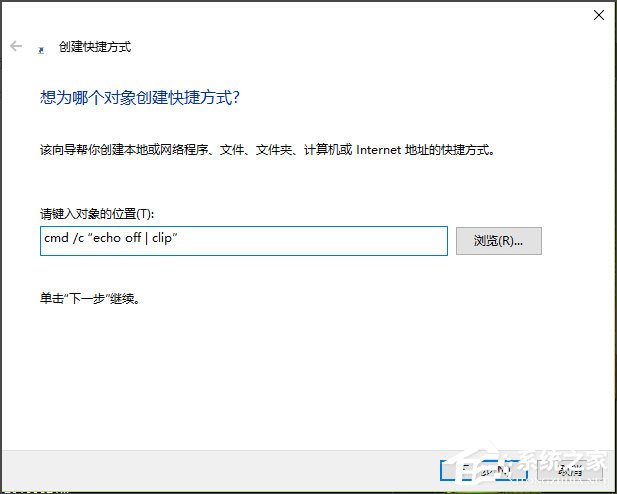
3、接下來命名為“清空剪貼板”,然后點擊底部的“完成”;

4、最后在桌面中,就可以看到一個“清空剪貼板”的運行命令了,雙擊運行即可情況Win10剪貼板。
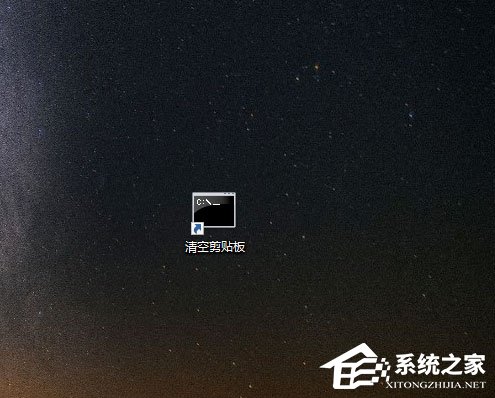
5、除了以上這個方面,有時候還可以通過結束任務管理器、重啟電腦等方式來清空剪切板。

以上就是Win10清空剪貼板的方法,按照以上方法進行操作,就能輕輕松松的情況剪貼板了。
相關文章:
1. 如何從Windows 10升級到Windows 11?Win10升級到Win11的正確圖文步驟2. issch.exe是什么進程?issch.exe是不是病毒?3. 世界上最流行的操作系統不是Linux或者Windows,而是MINIX4. FreeBSD為powerd設置cpu最小工作頻率5. AIX上克隆rootvg的操作方法 6. Thinkpad e580筆記本怎么繞過TPM2.0安裝Win11系統?7. ntoskrnl.exe是什么進程?Win8系統ntoskrnl.exe進程介紹8. 微軟宣布將在1月10日結束對Win7/8/8.1版Edge瀏覽器的支持9. 統信UOS系統怎么設置鼠標樣式? UOS更改鼠標形狀的技巧10. mac鼠標主按鈕怎么更改? Mac設置鼠標主按鈕的技巧
排行榜

 網公網安備
網公網安備